در سامانهی دیرباز این امکان برای کاربران (عادی و کارگزار) فراهم شده تا به راحتی بتواند نیازمندی خود را، اعم از خرید، فروش،اجاره و غیره، در دیرباز ثبت نمایند. تقاضاهای کاربران تنها به کارگزاران دیرباز نمایش داده میشود. چنانچه کارگزاری توانایی پاسخگویی به تقاضای کاربر را داشته باشد،میتواند با مشتری ثبت کننده تقاضا تماس بگیرد و خدمات مورد نیاز را ارائه نماید. در ادامه این روند را به صورت گام به گام شرح خواهیم داد.
با کلیک بر روی ابزار «تقاضای خدمات املاک » و پس از آن «تقاضاهای من» در نوار ابزار سمت راست «پنل کاربری»، وارد داشبورد مربوطه شوید. با کلیک بر روی دکمهی «درخواست جدید » فرآیند ثبت اطلاعات اولین درخواست را آغاز میکنیم.
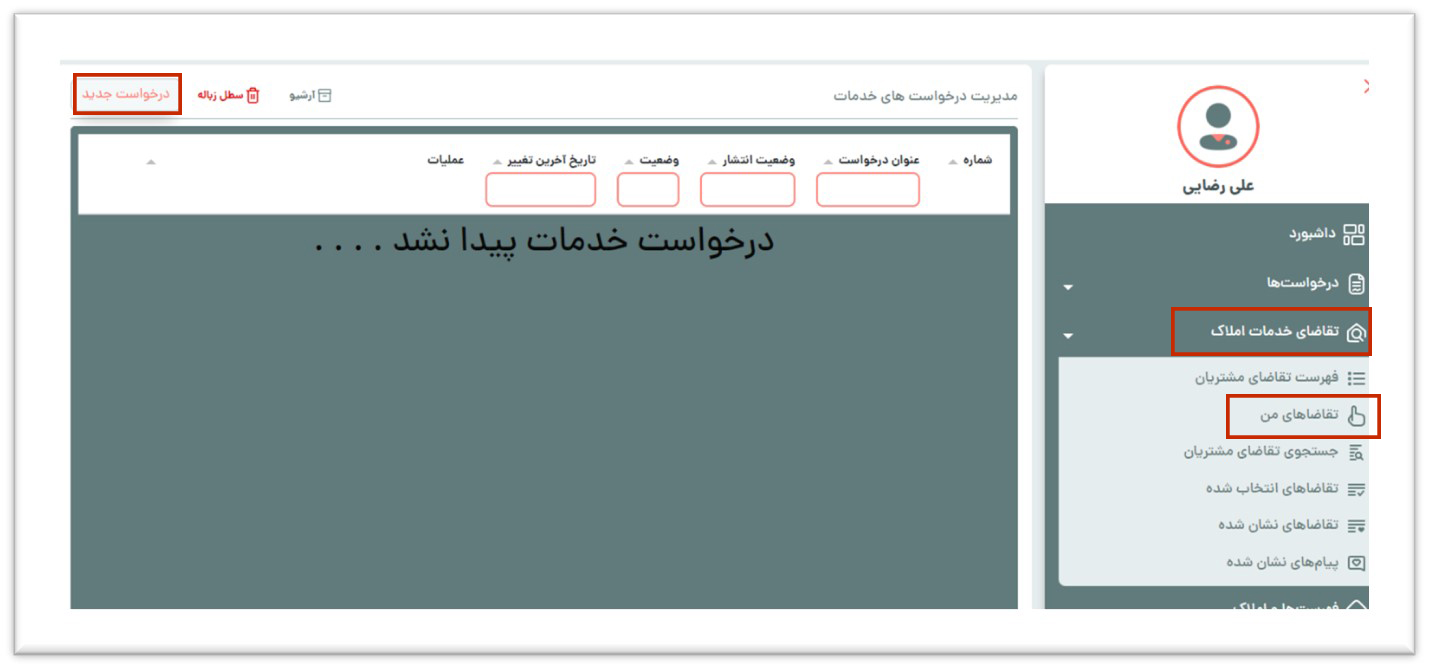
گام بعد در افزودن درخواست جدید، انتخاب نقش ثبت کننده و همچنین انتخاب عنوان مناسب برای تقاضای مورد نظر میباشد.
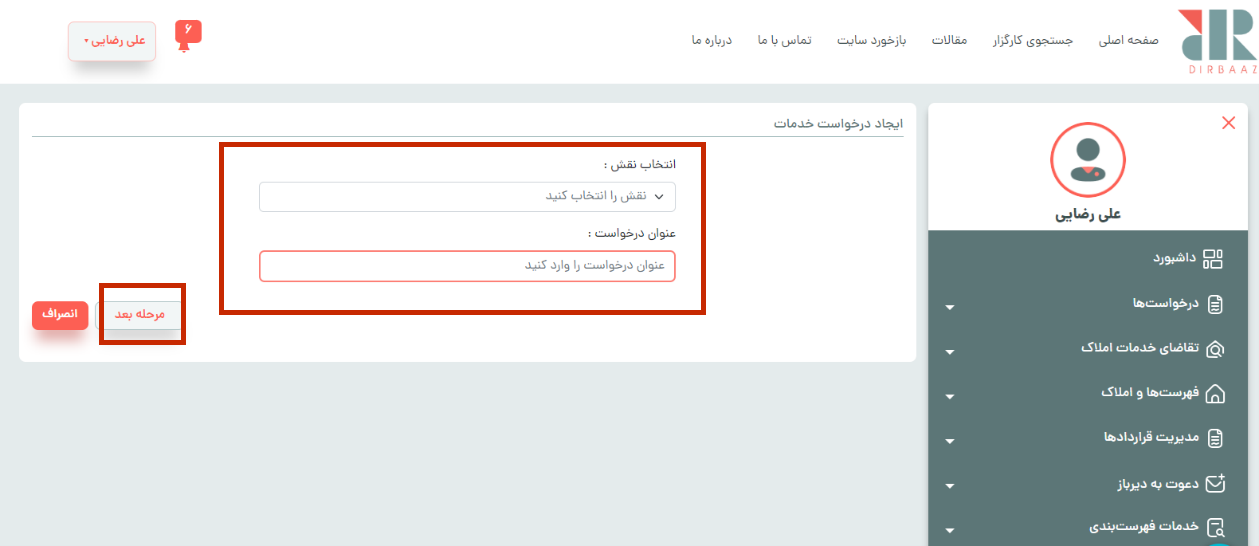
در مرحلهی بعد، اطلاعات کلی در خصوص نوع ملک و نوع قرارداد و موقعیت مکانی ملک یا ملک مورد تقاضا ثبت میگردد.
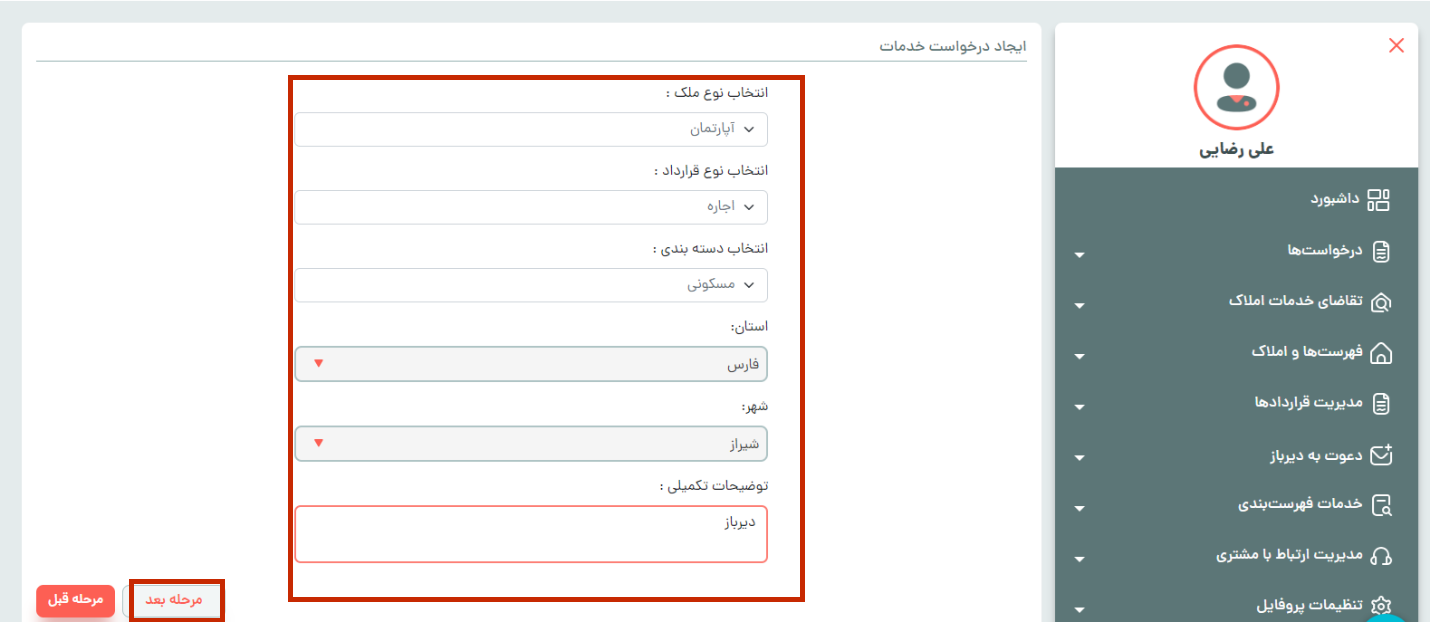
در ادامه با توجه به نقش انتخاب شده در گام قبل، جزییات تقاضا از کاربر دریافت میگردد.
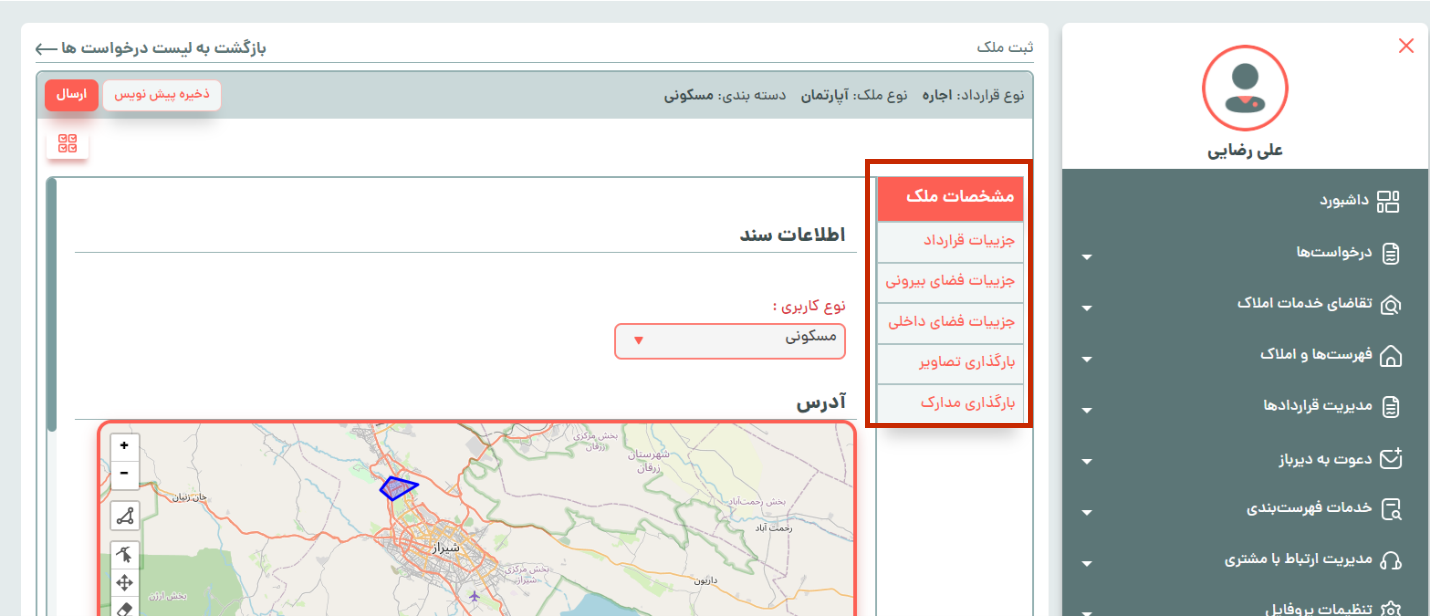
در گوشهی سمت چپ بالای فرم مشخصات ملک یک دکمه قرار دارد که به وسیلهی آن قادر خواهید بود نحوهی نمایش فرم را مدیریت نمایید. به صورت پیشفرض و در راستای سادهتر شدن فرآیند، گزینهی «فقط فیلدهای اجباری» انتخاب شده است. این گزینه تنها پارامترهایی را در فرم به شما نشان میدهد که تکمیل آنها جهت ثبت و انتشار پرونده الزامی میباشد. با انتخاب «نمایش تمام فیلدها»، علاوه بر پارامترهای اجباری فرمها، پارامترهای اختیاری نیز ظاهر میشوند. بدین ترتیب فرم طولانیتر و کاملتری را در اختیار خواهید داشت. لازم به ذکر است این دکمه تنها نمایش فیلدها را کنترل میکند و با انتخاب آنها، تغییری در اطلاعات وارد شده اتفاق نمیافتد.
دو دکمه دیگر«ذخیره پیش نویس» و «ارسال» است. اگر اطلاعاتی که از شما خواسته شده را کامل نکردیدهاید، گزینه «ذخیره پیشنویس» را انتخاب کنید و در آینده درخواست خود را تکمیل کنید. اما اگر اطلاعات را کامل وارد کرده باشید، میتوانید بروی گزینه «ارسال» کلیک کنید. بدین ترتیب درخواست شما پس از تایید ادمین سایت، برای تمامی کارگزاران دیرباز نمایش داده میشود.
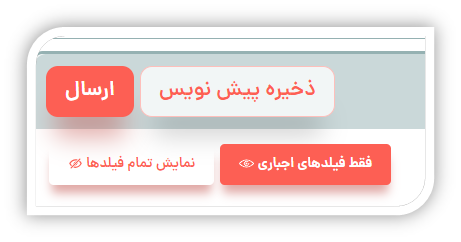
کارگزاران دیرباز همواره میتوانند با مراجعه به قسمت تقاضای خدمات املاک و بخش جستجوی تقاضای مشتریان، درخواستهای مشتریان را بررسی کرده و در صورت نیاز با آنها تماس بگیرند.
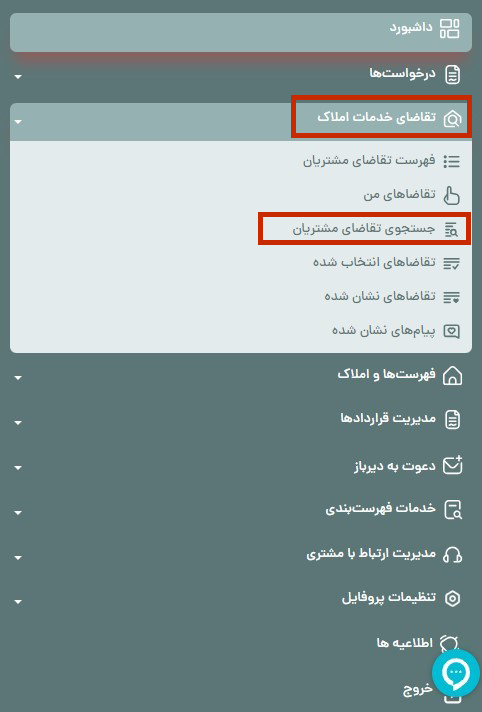
یک صفحه برای شما باز میشود که شما در این صفحه قسمت های مورد نیاز خود را تکمیل میکنید و بعد روی گزینهی جست و جو کلیک میکنید.
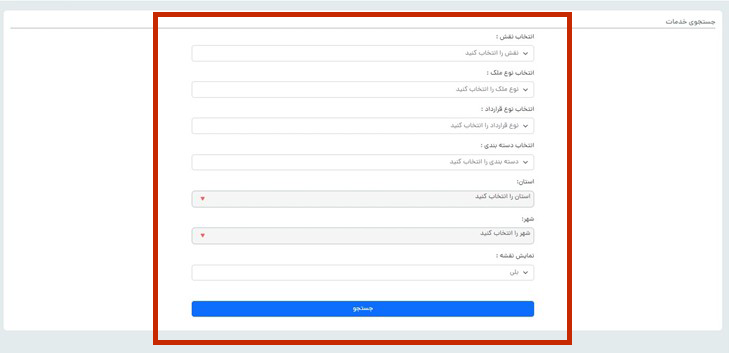
در این مرحله ملکهایی بر اساس درخواست شما نمایش داده میشود. بر روی ملکی که مورد نظر شما است کلیک کنید.
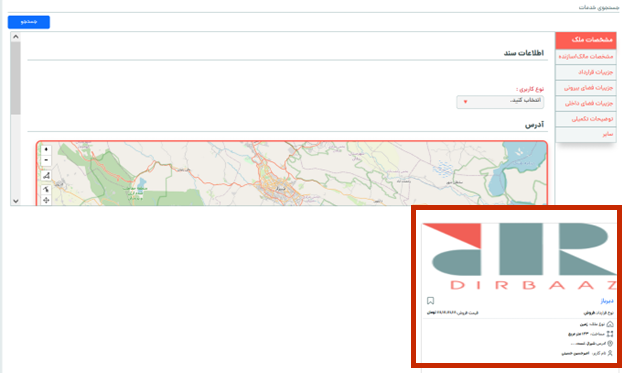
صفحهی زیر برای شما باز میشود. میتوانید بر روی گزینهی «گفتگوی درخواست» کلیک کنید و با مشتری خود شروع به گفتوگو کنید.
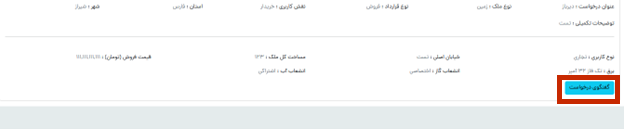
زمانی که تقاضای کارگزار به مشتری از طریق گفتوگوی درخواست ارسال میشود، مشتری قادر خواهد بود در این صفحهای مشابه تصویر زیر درخواست شما را مشاهده کند. مشتری نیز میتواند با کلیک بر روی گزینهی نمایش، پیام شما را مشاهده کرده و در صورت تمایل درخواست شما را تایید کند.
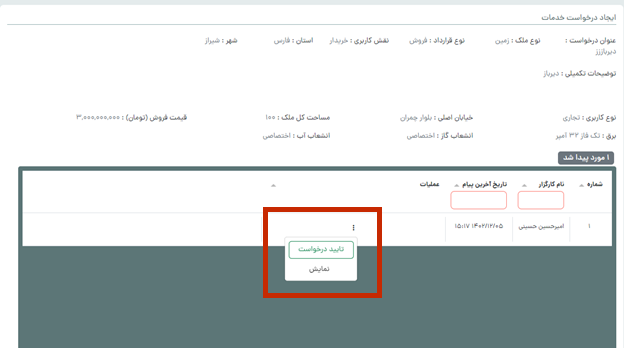
اگر تقاضای کارگزار توسط مشتری تایید شد، کارگزار میتواند به قسمت تقاضای خدمات املاک برود و بر روی فهرست تقاضای مشتریان کلیک کند و ملک را مشاهده کند.
اگر مشتری شما که درخواست شما را تایید کرده باشد خریدار باشد، در پنل کاربری خود و در قسمت «مدیریت تقاضاها»، نام کارگزار منتخب خود را میتواند مشاهده کند و از همین طریق نیز میتواند در بستر دیرباز با کارگزار خود ارتباط برقرار کند.
چنانچه مالک یا نمایندهی ملک، قصد فروش یا اجارهی آن را داشته باشد، پس از تایید درخواست همکاری اولین کارگزار دیرباز، آن درخواست تقاضا برای دیگر کارگزاران نمایش داده نمیشود. یکی از ویژگیهای دیرباز، انحصار و یا مونوپول املاک میباشد که به عقیدهی ما به کیفیت بهتر فروش ملک و رضایت بیشتر مشتریان میانجامد. پس از اینکه درخواست همکاری اولین کارگزار مورد تایید مالک قرار گرفت، یک پروندهی پیشنویس ملک با همان اطلاعات وارد شده توسط مالک (ثبت کنندهی تقاضای خدمات) در کارتابل کارگزار اضافه میشود و کارگزار جهت تکمیل اطلاعات میتواند اقدام به ویرایش پروندهی ملک کند. برای دریافت راهنمای ثبت ملک میتوانید به «راهنمای افزودن پروندهی ملک» مراجعه نمایید.
سوالات متداول